怎样用PS精修肉妈冻干粉发布时间:2019年10月30日 10:03
1.打开【PS】,使用【钢笔】工具抠出瓶盖,【Ctrl+Shift+U】去色。
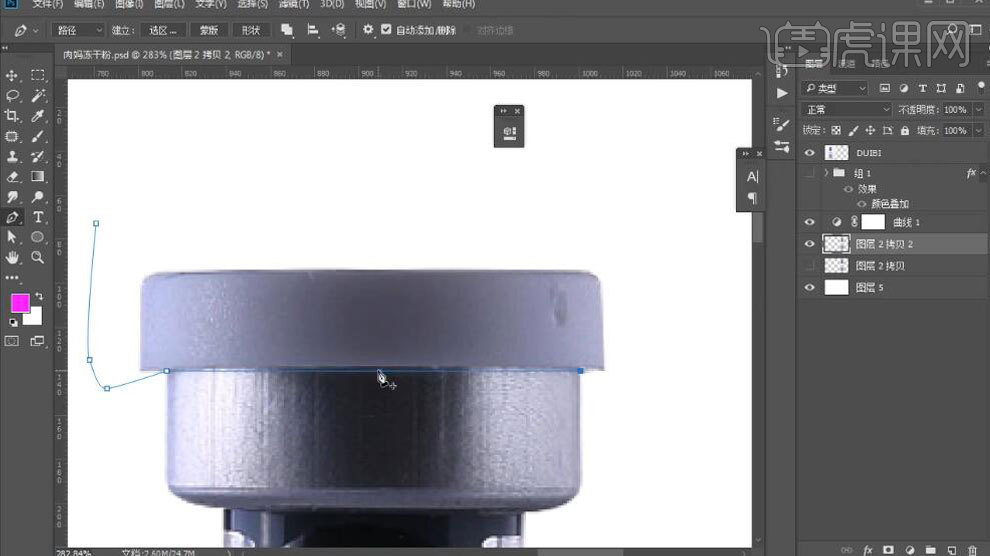
2.复制图层,使用【渐变叠加】,制作圆柱体的对称光。
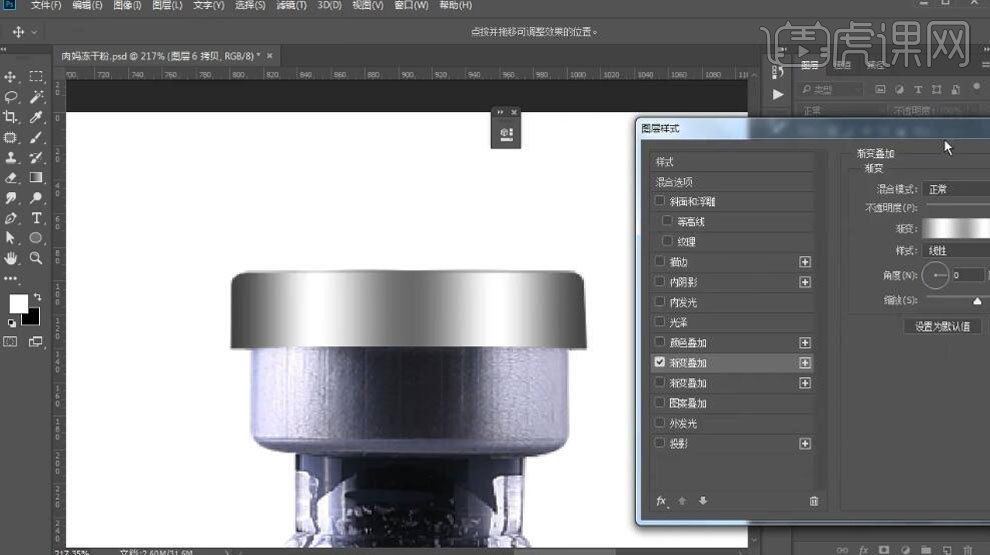
3.使用【矩形选框】工具选择需要制作反光的区域,使用【画笔】工具进行处理。
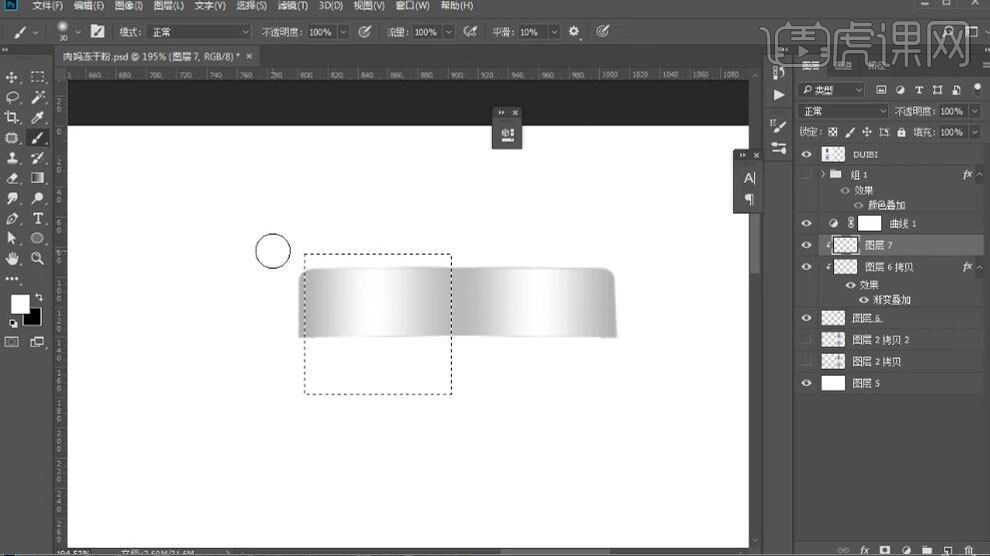
4.复制反光图层,水平旋转【Ctrl+T】至右边位置制作出对称光。
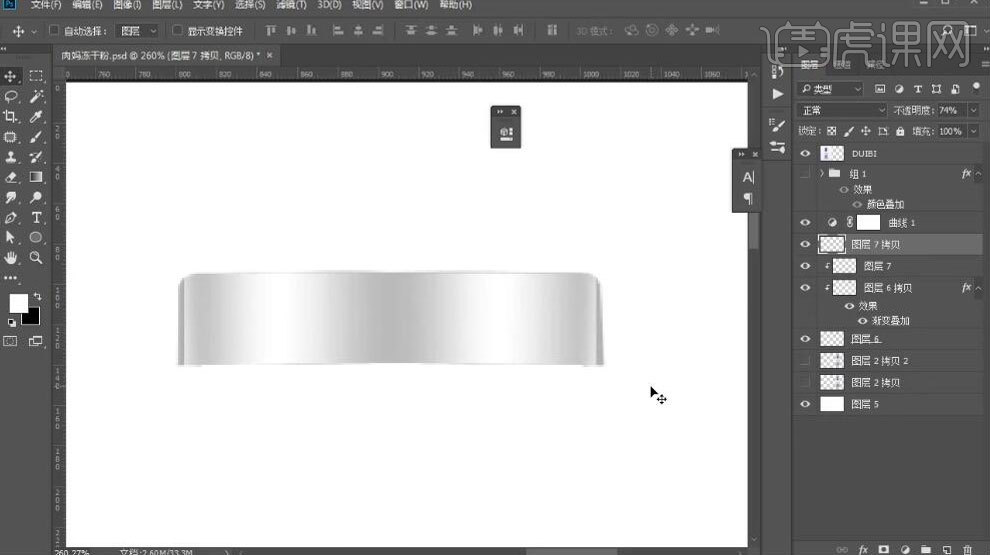
5.新建图层,使用黑色【画笔】工具制作瓶盖的厚度。
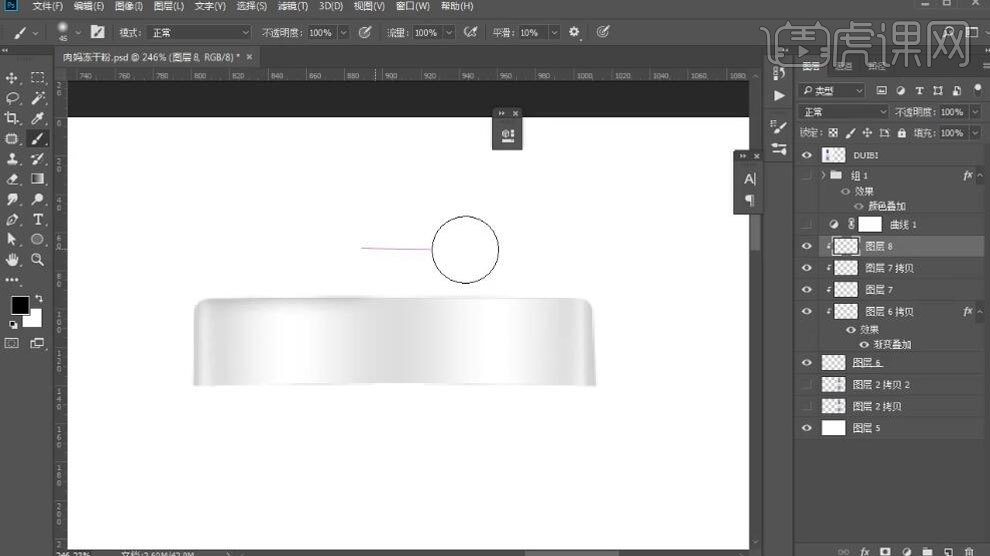
6.使用【画笔】工具,按【F5】画笔设置-打开【传递】,使用【钢笔】工具,打开【描边路径】-勾选【模拟压力】,颜色选择白色制作出瓶盖高光。
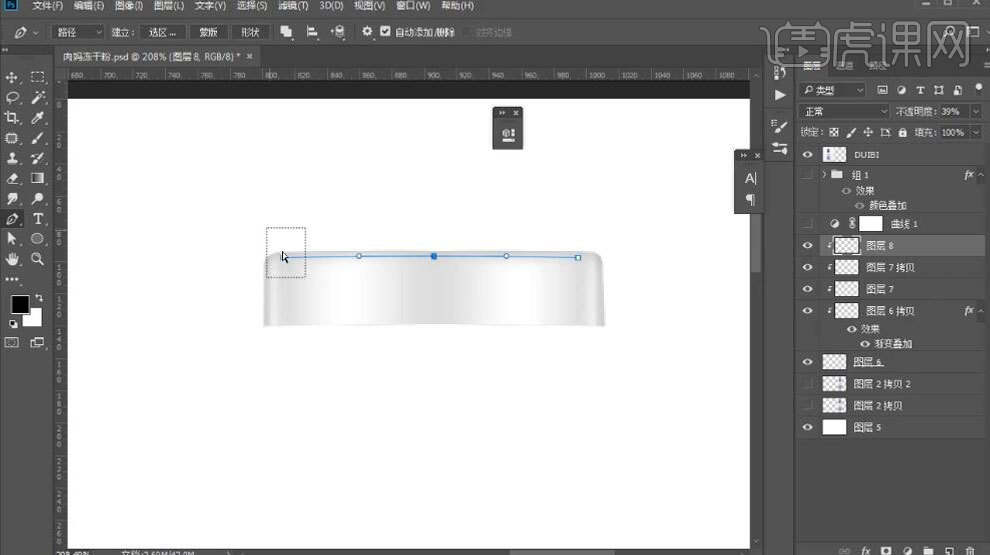
7.抠出金属区域,复制图层【Ctrl+J】,使用【渐变叠加】制作对称光。
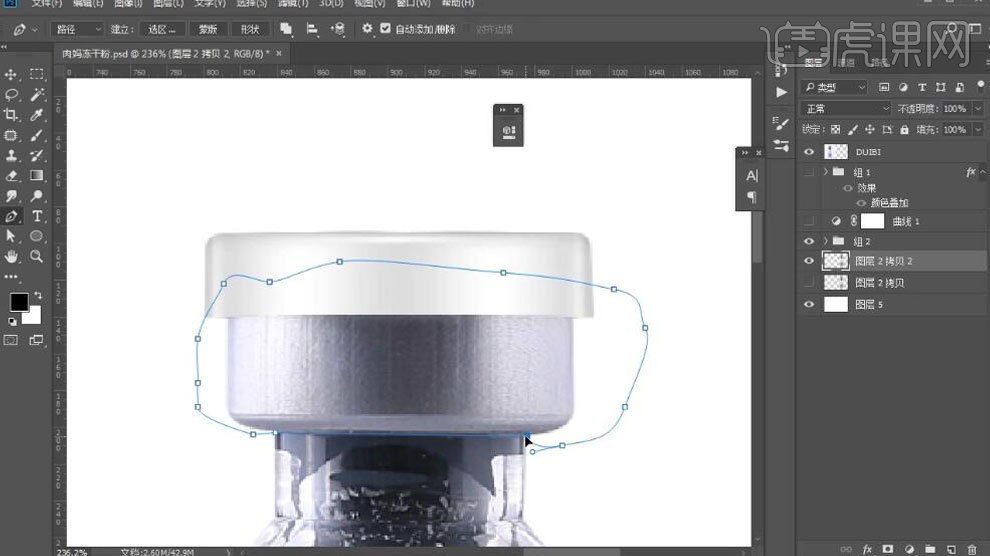
8.使用【矩形选框】工具选出需要制作明暗交界线处,填充黑色,转为选区,图形居中。
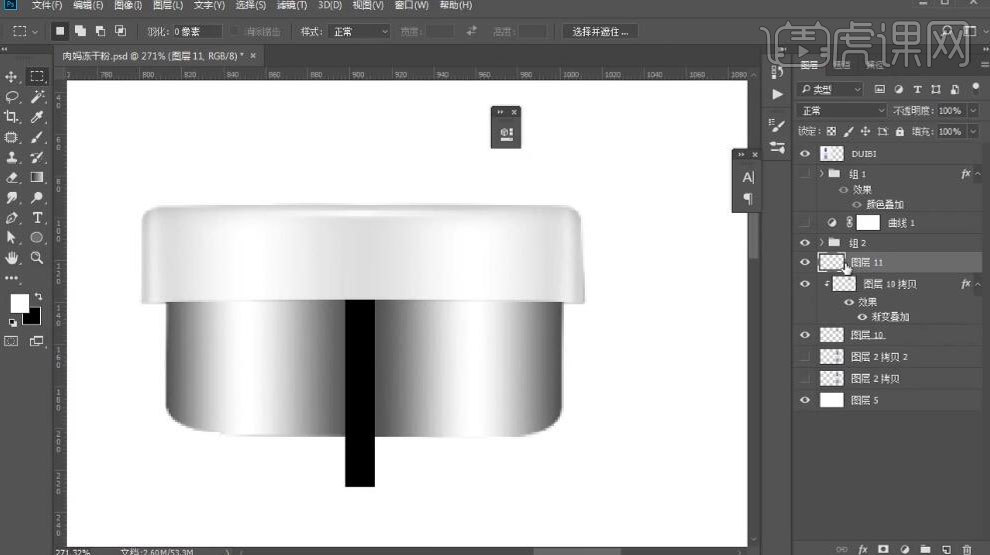
9.创建剪切蒙版【Ctrl+Alt+G】,复制图层,在下面的图层添加【滤镜】-【模糊】-【高斯模糊】。
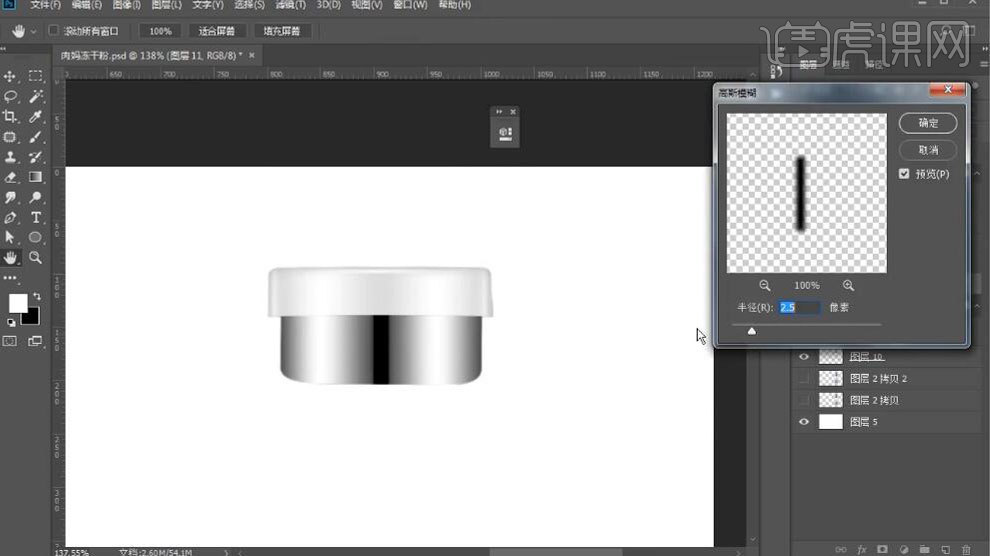
10.使用【矩形选框】工具选择需要制作反光的区域,使用【画笔】工具进行处理,添加【高斯模糊】做出效果。
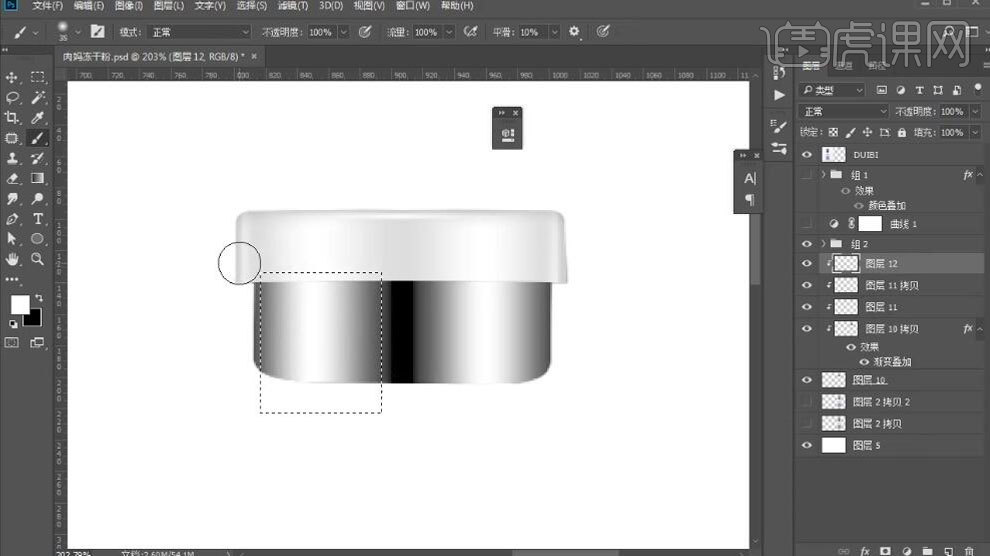
11.使用【钢笔】工具抠出底部,双击储存路径,转为选区,新建图层,使用【画笔】工具涂抹黑色,降低【不透明度】。
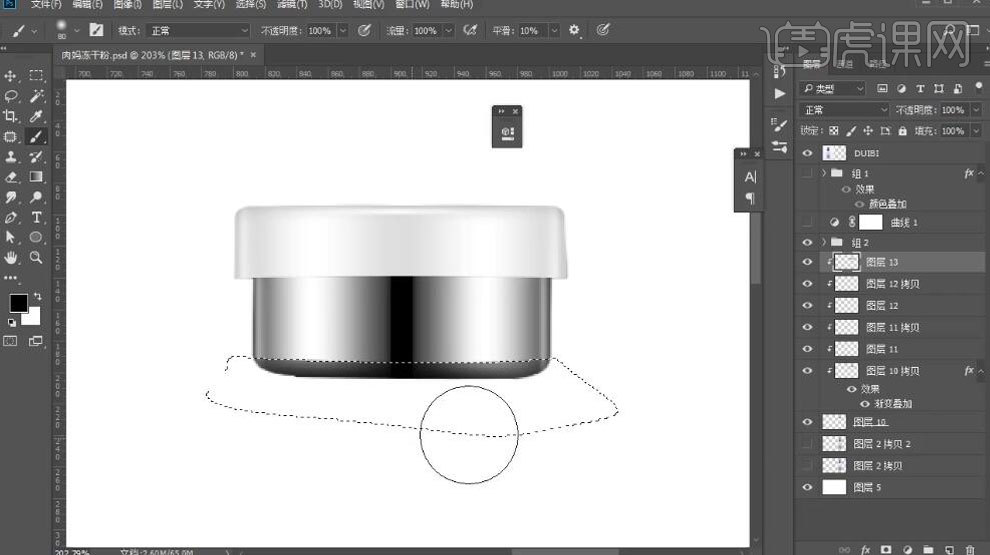
12.新建图层,使用白色【画笔】工具,处理为灰色底部,降低【不透明度】。
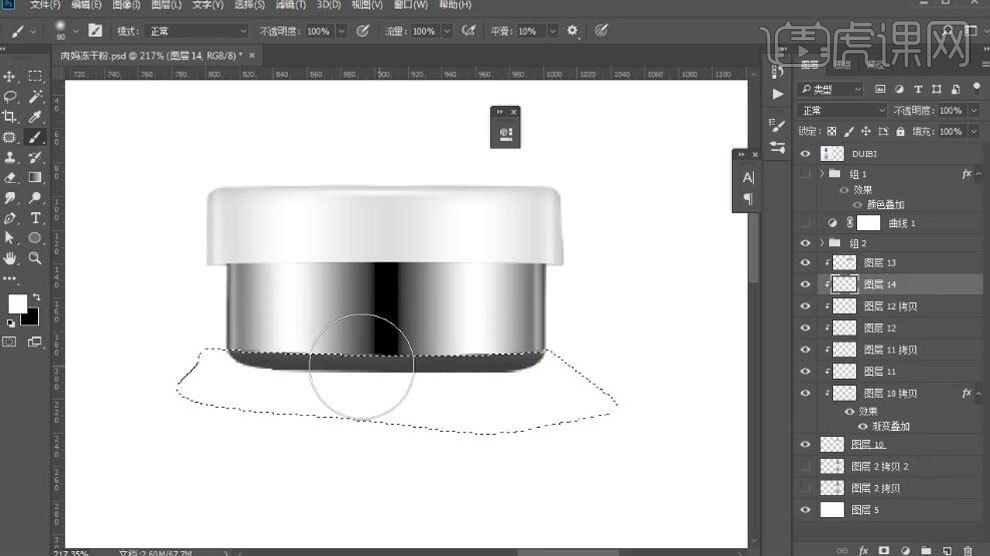
13.调出选区,使用【画笔】工具给两侧涂抹黑色,制作出转折面。
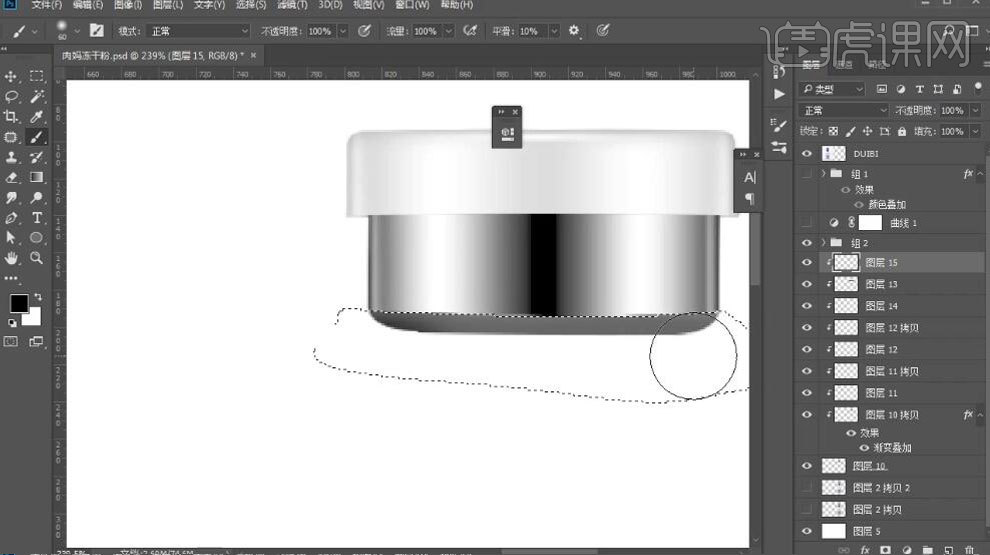
14.打开描边【Alt+E+S】调节【居外】黑色、【内部】白色制作出各区域边缘的反光。

15.新建图层,使用黑色【画笔】工具涂抹边缘的暗部。
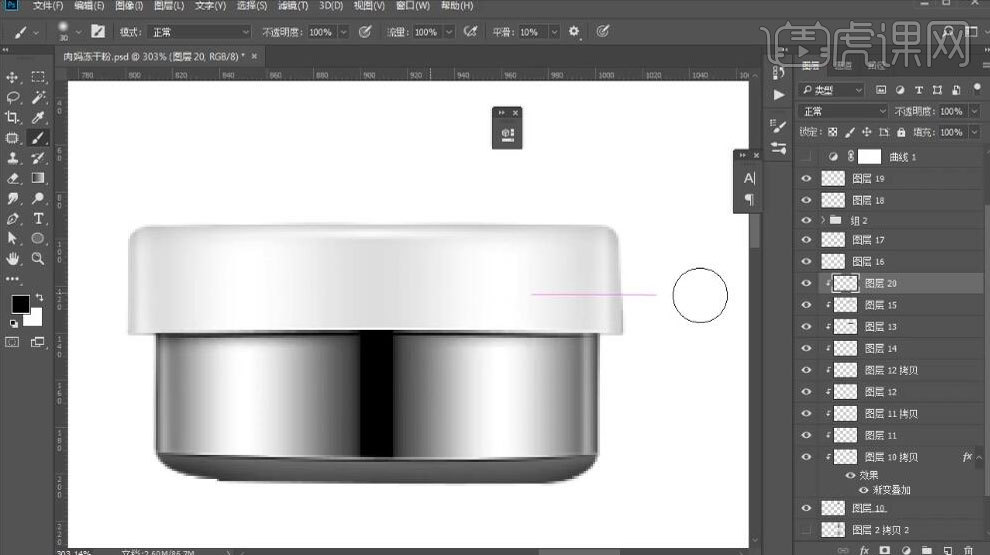
16.使用【钢笔】工具抠出瓶身,【Ctrl+Shift+U】去色,抠出瓶底。

17.打开描边【Alt+E+S】调节【内部】描一个像素,不去掉选区直接添加【高斯模糊】,降低【不透明度】。

18.打开描边【Alt+E+S】调节【内部】描两个像素,去掉选区,添加【高斯模糊】,变为选区,反向【Ctrl+Shift+I】,制作出瓶身厚度。
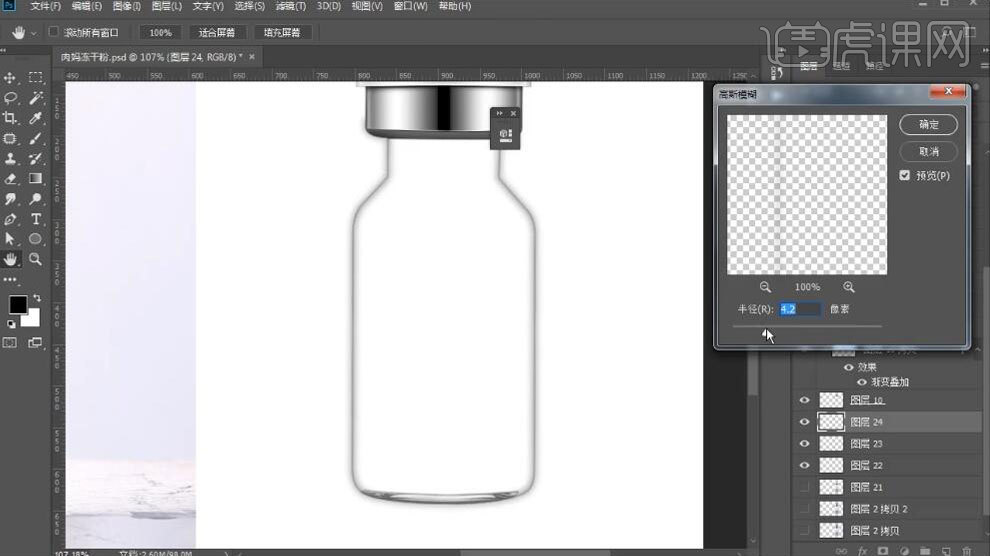
19.使用【钢笔】工具抠出瓶身内部,填充黑色,复制半边,【Ctrl+T】水平旋转移动至对称位置。
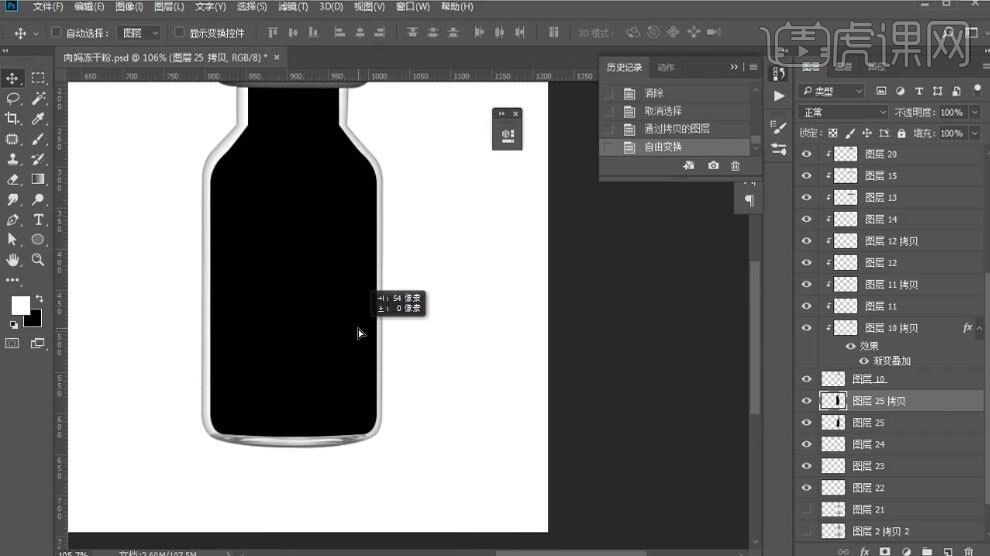
20.使用【描边】工具相同步骤制作瓶身内部厚度。
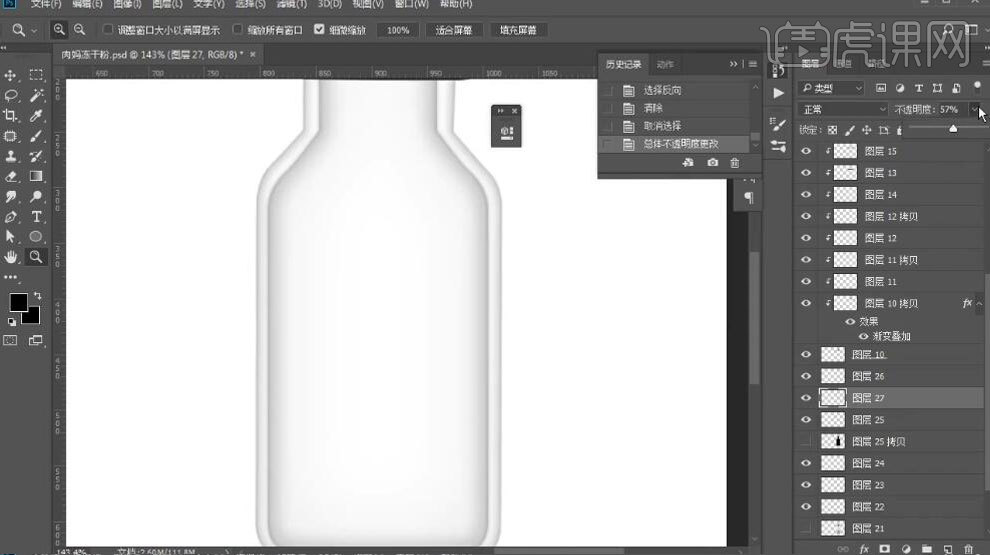
21.新建图层,使用【选择】-【修改】-【扩展】,打开描边【Alt+E+S】调节【内部】-【白色】描三个像素,添加【高斯模糊】进行处理。
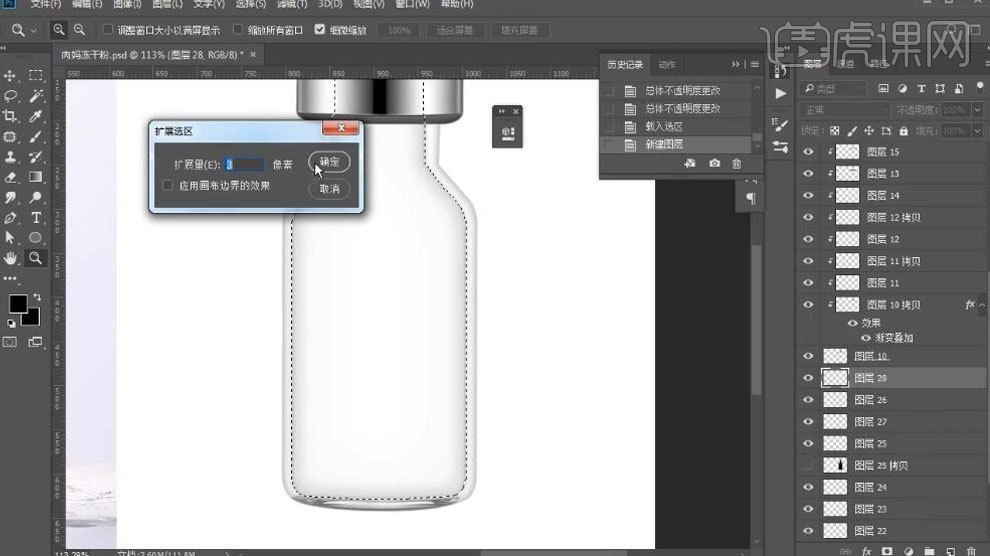
22.选择瓶底图层,【Ctrl+Shift+U】去色,使用【Ctrl+L】色阶调整玻璃的质感。
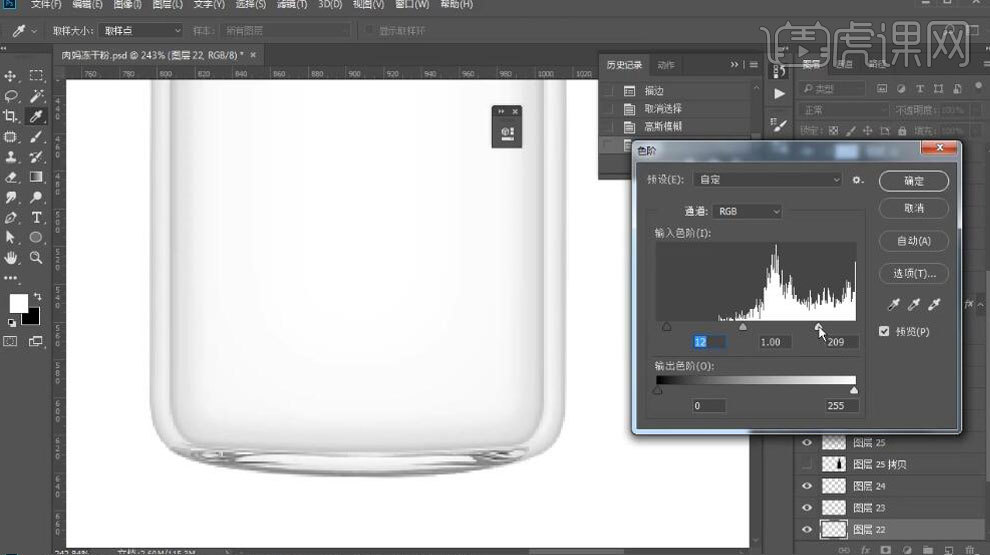
23.添加文字素材,使用【文字变形】工具处理文字。
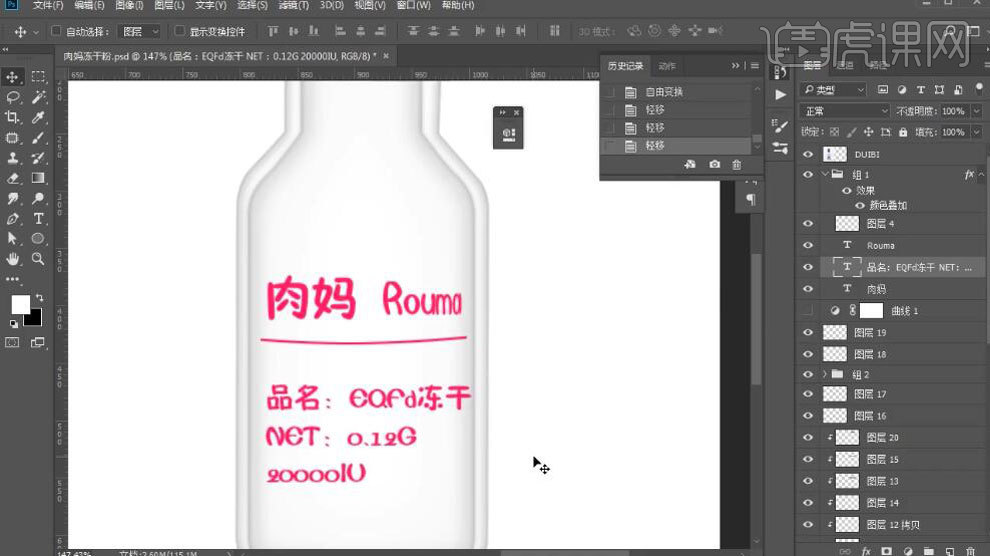
24.新建图层,填充黑色,变为选区,反向【Ctrl+Shift+I】,删除对于部分,添加蒙版,
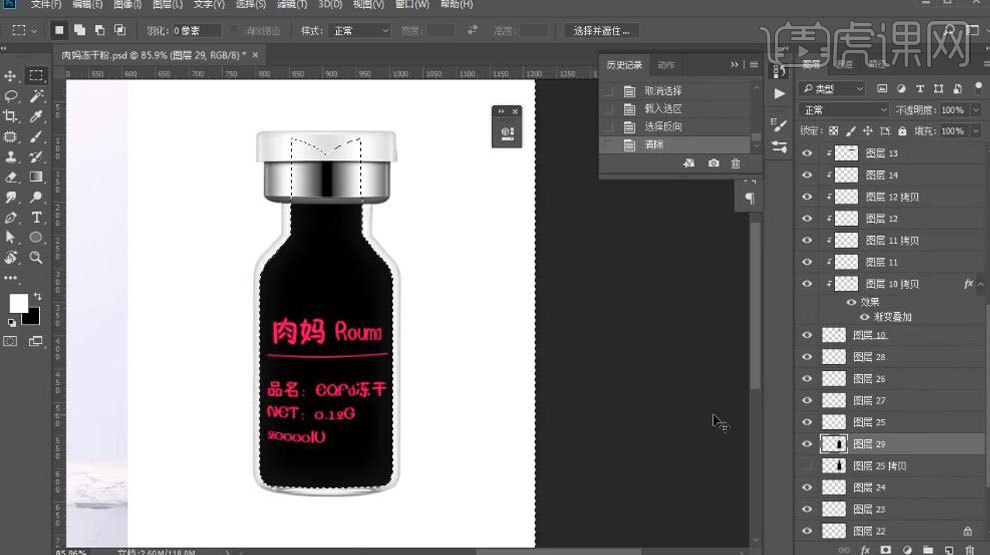
25.使用【橡皮】工具擦除两侧,降低【不透明度】,添加【高斯模糊】。
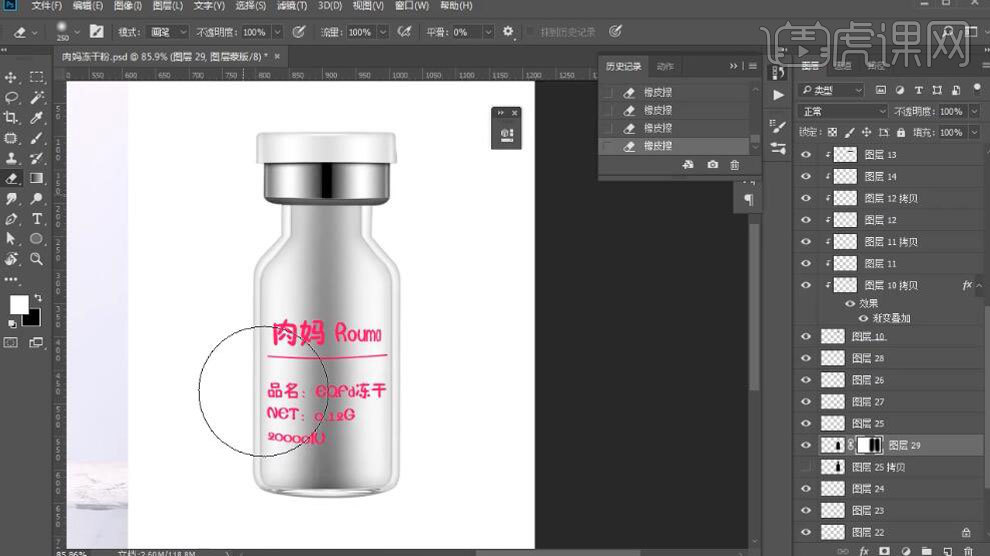
26.使用【钢笔】工具画出瓶身的高光位置,填充白色,添加【高斯模糊】,降低【不透明度】,复制高光图层移至对称位置。

27.添加【色彩平衡】处理为冷色调。

28.抠出冻干粉部分,转为选区,填充黑色,反向【Ctrl+Shift+I】,删除多余部分,降低【不透明度】。

29.使用【钢笔】工具画出区域,新建图层,使用【画笔】工具涂抹黑色,降低【不透明度】。

30.抠出内部瓶塞,转为选区,复制图层,使用【涂抹】工具涂抹处理。
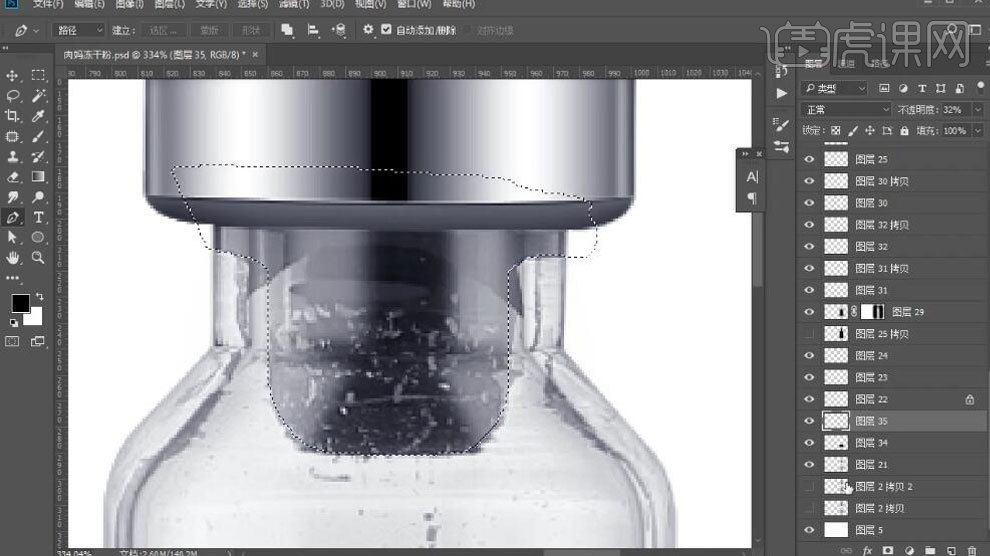
31.抠出瓶身连接部分,打开描边【Alt+E+S】调节【内部】描一个像素,反向【Ctrl+Shift+I】,删除多余部分,添加【高斯模糊】,降低【不透明度】制作出反光效果。
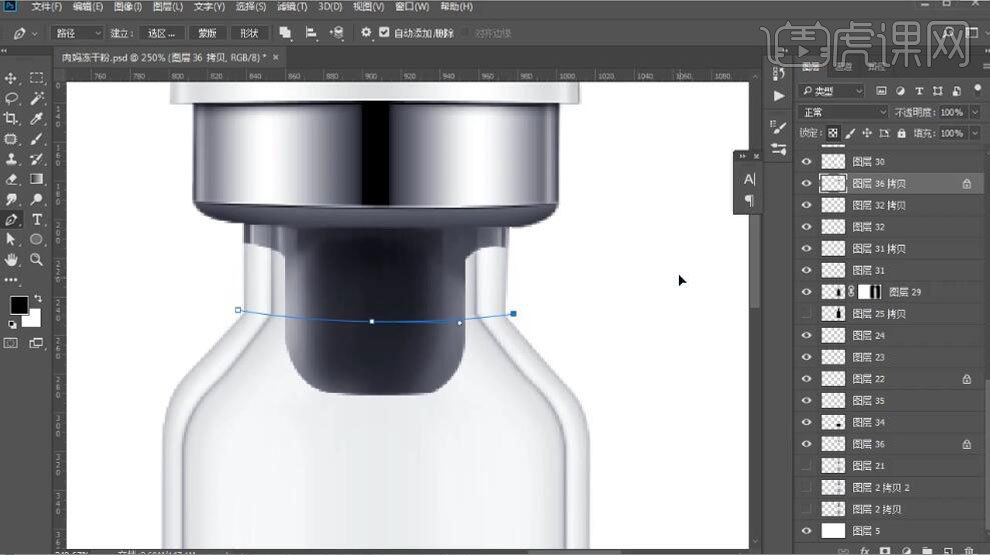
32.新建图层,选择金属部分,填充黑色,添加【滤镜】-【其它】-【添加杂色】,添加【滤镜】-【模糊】-【动态模糊】,模式为【柔光】,降低【不透明度】。
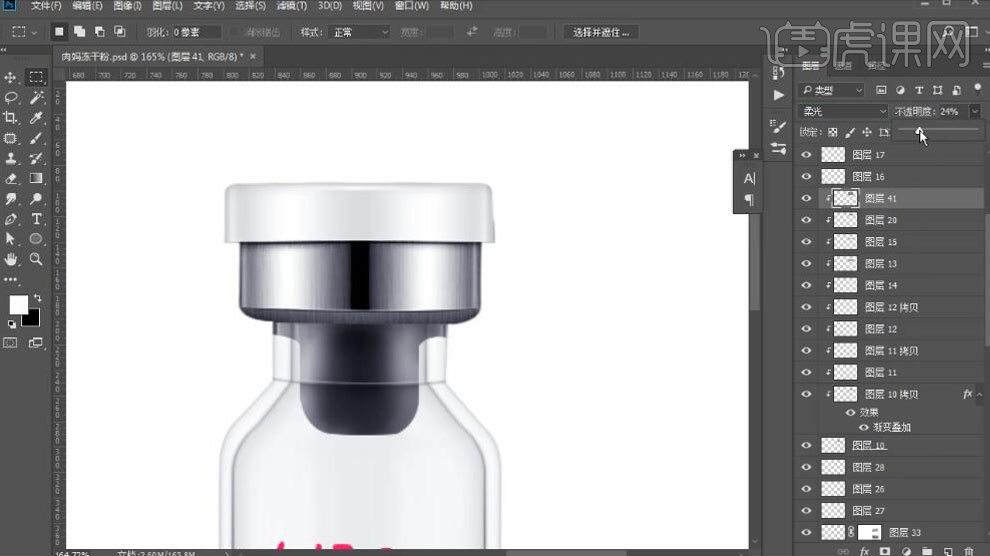
33.瓶身图层转为选区,填充白色。

34.盖印可见图层【Ctrl+Shift+Alt+E】,拖入背景图层,复制图层,模式为【线性光】,添加【滤镜】-【其它】-【高反差保留】进行锐化处理。

35.复制图层,【Ctrl+T】旋转,降低【不透明度】,添加【滤镜】-【模糊】-【动态模糊】。

36.最终结果如图所示。














